对于喜欢唱歌又唱的不好的朋友来说,有时候唱得不好听不用烦恼,因为现在网上有很多的修音软件。通过修音软件,我们可以快速的修改音频,改变音色和音调,给唱的歌添加色彩,让自己的音乐变得更有质感。那么,修音软件有哪些?今天,小编就给大家整理几款不错的修音软件,感兴趣的朋友就一起来看看吧。
一、宏乐录音棚

宏乐录音棚
宏乐录音棚是宏乐工作室推出的免费软件,可录制或剪辑音频信号,可即时或后期均衡、混响、音色增强、变速变调、转MP3等等,特有的自动电平功能,使得不论音源的音量如何,都能获得零失真的录音!
软件特色
剪辑窗基本操作:全程板可以看到全程的声音波形草图,您可以很方便的选择一个块进行剪辑或编辑。
双击某定位可以从此处开始播放,再双击则暂停播放;
如果正在播放中单击可以跳到该处播放,如果录音文件较长,可调整放大倍数展宽全程板进行高精度编辑(最大可放大20倍)。
后期混音:针对较旧的声卡或录音时没有设置立体声混音,只是录下麦克风的内容,可以在剪辑窗体使用“后期混音”功能将伴奏与麦克风的声音混合(此功能仅限于MP3、WAV格式的伴奏,其他格式的音源还是直接设置为立体声混音更为方便)。
音色增强:这一功能的工作原理是将普通的双声道分离为5.1声道,然后再将它们压制为双声道,由此功能制作出的音乐能在普通的双声道系统中发挥出震撼的音效。
混响功能:混响简单的说就是模拟不同体积的建筑物或环境产生的回音,没有经过混响的录音结果往往无法获得我们期望的甜润的音响效果。
《宏乐录音器》可以让用户选择在录制时就直接生成回音音效,或在剪辑窗体后期添加回音效果,如果不够熟悉混响参数,请采用后期混响的方式给录音结果添加回音。
后期混响可以多次采用不同的混响时间混响,获得有多个反射面的特殊建筑结构的回响效果。
二、萧米音频K歌伴侣
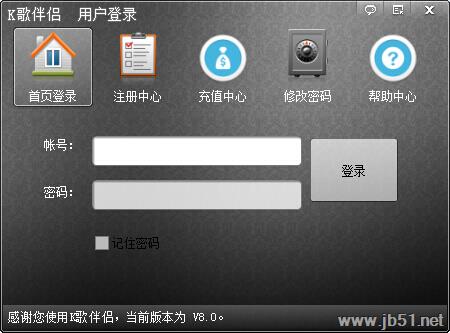
萧米音频K歌伴侣
萧米音频K歌伴侣软件用于网络平台K歌,是独立声卡使用的一款软件,软件内置400于种唱歌效果!软件还设计了网络支持互动工具!
软件介绍
软件可以自定义添加KX效果,自定义皮肤,自定义添加机架效果,做到真正的全能软件要用于网络K歌,支持创新5.1、7.1,创新外置声卡0910、1090、1095以及其他的专业音频声卡。
前提是电脑有独立声卡 例如创新内置声卡 创新外置声卡,玛雅声卡 艾肯声卡 以及**支持ASIO的专业音频卡。没安装独立声卡的电脑用户请购买声卡后下载,无声卡的用户打开本软件会提示未检测到ASIO驱动的错误,但并不影响使用,只需要在参数设置里面设置您的声卡ASIO即可,本软件为共享收费软件。
三、音频K歌伴侣
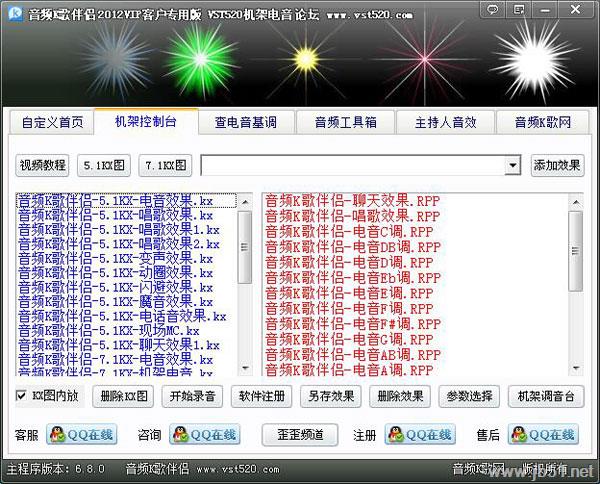
音频K歌伴侣
音频K歌伴侣是一款由音频K歌网推出的K歌辅助软件,可以免费试用,支持唱歌、电音、闪避、喊麦、爆音、变声等等音效处理,并且如创新、客所思以及艾肯等外置声卡也全面支持,欢迎下载使用!
功能支持
支持声卡:创新声卡、客所思、玛雅、艾肯、ISK、魅生以及其他外置声卡。
软件效果:唱歌、电音、闪避、喊麦、爆音、回荡、变声、聊天、另类以及千套预制效果。
系统支持:xp、win7 32/64位、win8、win10。
四、Cool Edit Pro

Cool Edit Pro
Cool Edit Pro是一个非常出色的数字音乐编辑器和MP3制作软件,不少人把Cool Edit形容为音频“绘画”程序。你可以用声音来“绘”制音调、歌曲的一部分、声音、弦乐、颤音、噪音或是调整静音,而且它还提供有多种特效为你的作品增色:放大、降低噪音、压缩、扩展、回声、失真、延迟等。你可以同时处理多个文件,轻松地在几个文件中进行剪切、粘贴、合并、重叠声音操作。使用它可以生成的声音有:噪音、低音、静音、电话信号等,该软件还包含有CD播放器。
使用方法
1.鼠标的操作:
在多轨模式下,使用鼠标左键可以方便的选取波形范围。在波形上单击左键则选中一段完整的波形,而按下左键后并沿水平方向拖拽,则可以选中任意长度的波形段,而鼠标右键的作用则是移动波形块。在某波形上按下右键,就可以方便的上下左右移动该段波形块了,甚至可以将其移到其他的音轨上。
2.录音时候的音量:
在Cool Edit Pro里录好一段音频,可以很直观的看见它的波形显示。如果输入音量太小的话,则波形就窄,接近直线。对于人声,吉他等动态范围较大的声音,如果输入太小,绝对是不好的,首先音乐声小的话,噪音占整体音量的比重将更大,其次在后期制作中,能够作的调节范围也将很小。
所以,在录音的时候,一定要注意保持一定量的输入音量。具体多大电平也不能一概而论,但是起码要在不纵向放大的情况下,能看出波形的起伏。凹凸。否则,要么增加录音电平,要么增加弹琴或唱歌的音量。
3.系统的优化:
任何音频软件都有“系统设置”的调节,你可以通过调整,使得软件的运行更适应你的电脑。在任意模式下按“F4”键,即可进入系统设定对话框。
新闻热点
疑难解答